Instaliranje FFmpega na Ubuntu
FFmpeg je besplatan softver otvorenog koda. Zbog svoje popularnosti, FFmpeg je dostupan izravno iz službenog spremišta paketa za većinu Linux distribucija, uključujući Ubuntu.
FFmpeg je također dostupan u Snapcraft trgovini kao snap paket. Prednost korištenja snap paketa je ta što snap uvijek isporučuje najnoviju verziju softvera.
Instaliranje FFmpega iz zadanog paketa Repo
Pokrenite terminal i ažurirajte APT predmemoriju unosom sljedećeg.
$sudoprikladno ažuriranje
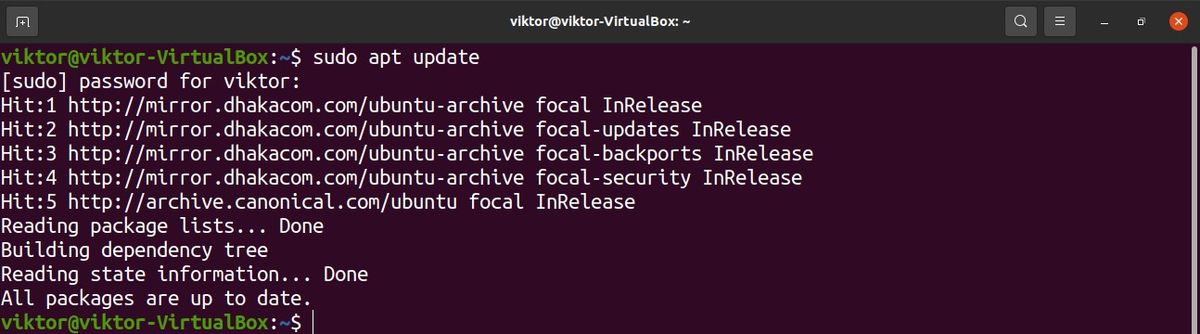
Zatim instalirajte paket ffmpeg. APT će automatski preuzeti i instalirati sve potrebne ovisnosti.
$sudoprikladaninstalirati ffmpeg 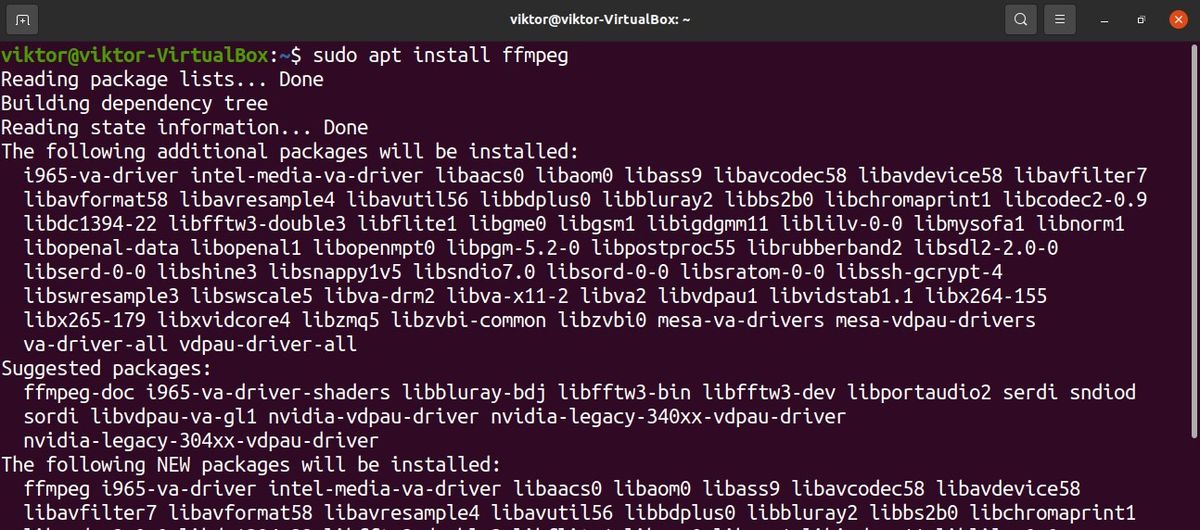
Instaliranje FFmpega sa Snapcrafta
Ovo je preporučena metoda instaliranja FFmpega. Za instaliranje snap paketa potrebno je prethodno instalirati snappy (upravitelj snap paketa).
Najnovije Ubuntu izdanje će prema zadanim postavkama konfigurirati upravitelja snap paketa. Međutim, ako to nije slučaj, tada možete odmah konfigurirati upravitelja paketa.
$sudoprikladno ažuriranje&& sudoprikladaninstaliratisnapd-i 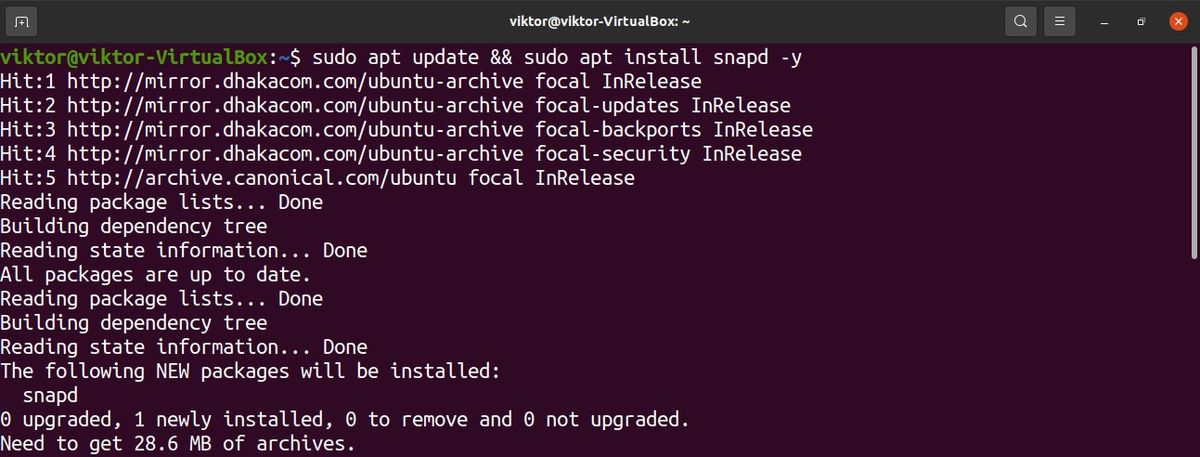
Sustav je sada spreman za preuzimanje i instaliranje snap paketa. Prema zadanim postavkama, Snapcraft trgovina izvor je snap paketa. Provjeri FFmpeg u trgovini Snapcraft .
$sudopucnutiinstalirati ffmpeg 
Korištenje FFmpega za pretvaranje MKV -a u MP4
Osnovna pretvorba
FFmpeg je složen alat koji podržava mnoštvo opcija. Svaka naredba FFmpeg imat će sljedeću strukturu.
$ffmpeg -i <ulazni> <mogućnosti> <izlaz>Ovdje zastavica -i označava ulaznu datoteku.
Sljedeća struktura naredbi koristi se za jednostavno pretvaranje medijske datoteke u drugi format. U tom slučaju datoteka će se pretvoriti iz formata dummy.mkv u format dummy.mp4. FFmpeg će automatski odrediti sve potrebne opcije za pretvorbu.
$ffmpeg -idummy.mkv dummy.mp4 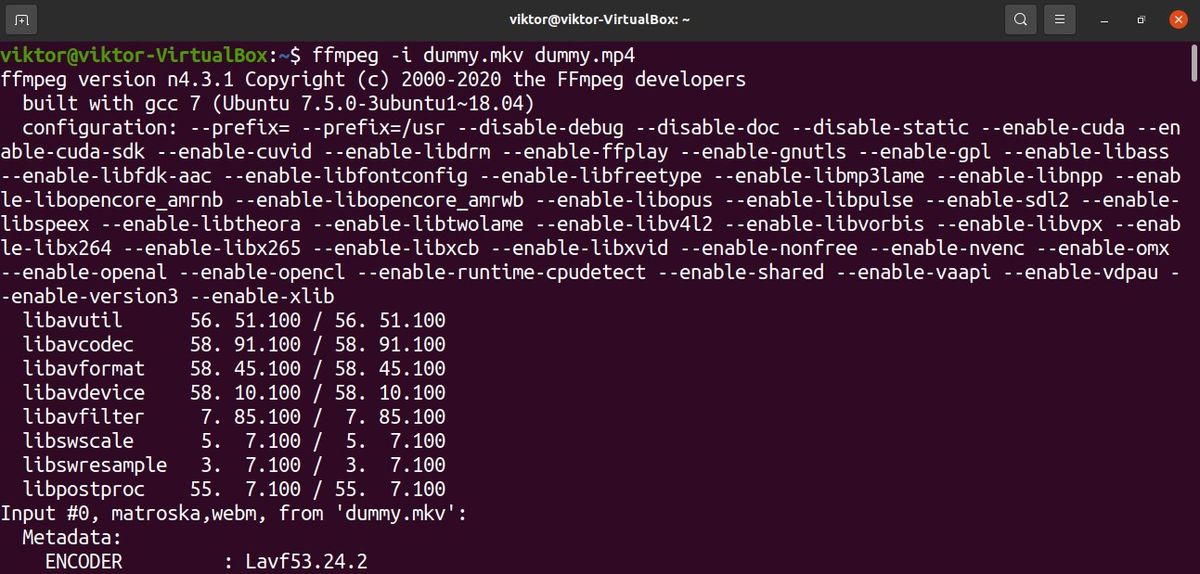
Da biste onemogućili suvišne izlaze (obavijesti o autorskim pravima, knjižnice itd.), Dodajte zastavicu -hide_banner.
$ffmpeg-sakrij_banner-idummy.mkv dummy.mp4 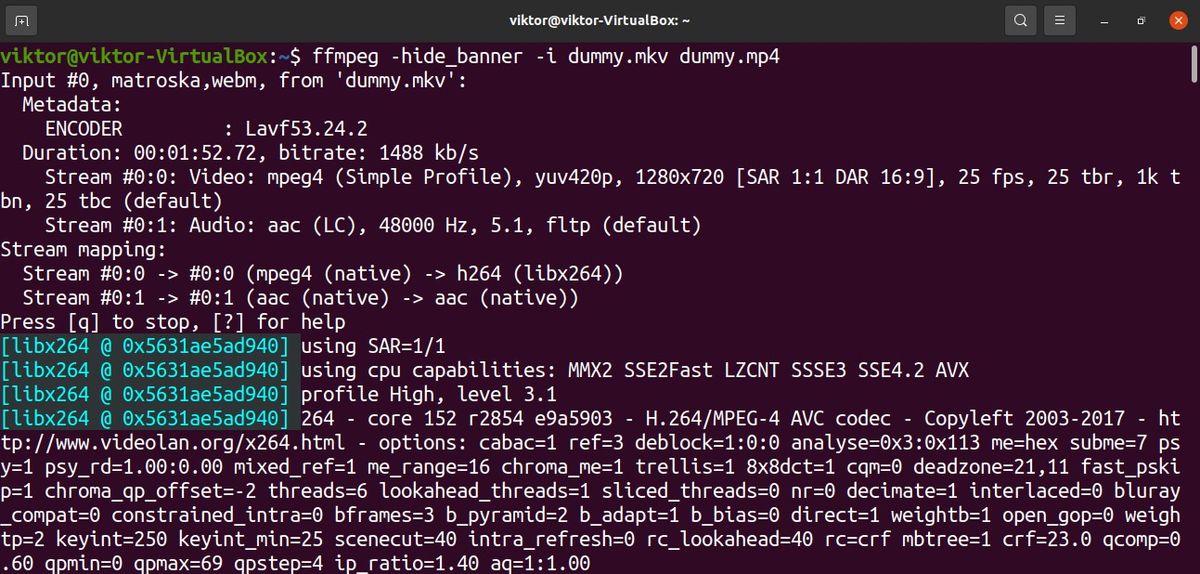
Specifikacija kodeka
Također je moguće ručno odrediti kodeke koje će FFmpeg koristiti za izvođenje radnji. Provjerite službena FFmpeg dokumentacija o podržanim kodecima ovdje. Ako niste sigurni, korištenje kopije kao kodeka vjerojatno je najbolja opcija. To govori FFmpegu da kopira audio i video stream izravno u novi format datoteke bez ikakve stvarne pretvorbe. Za većinu pretvorbi datoteka ovo je preporučena metoda.
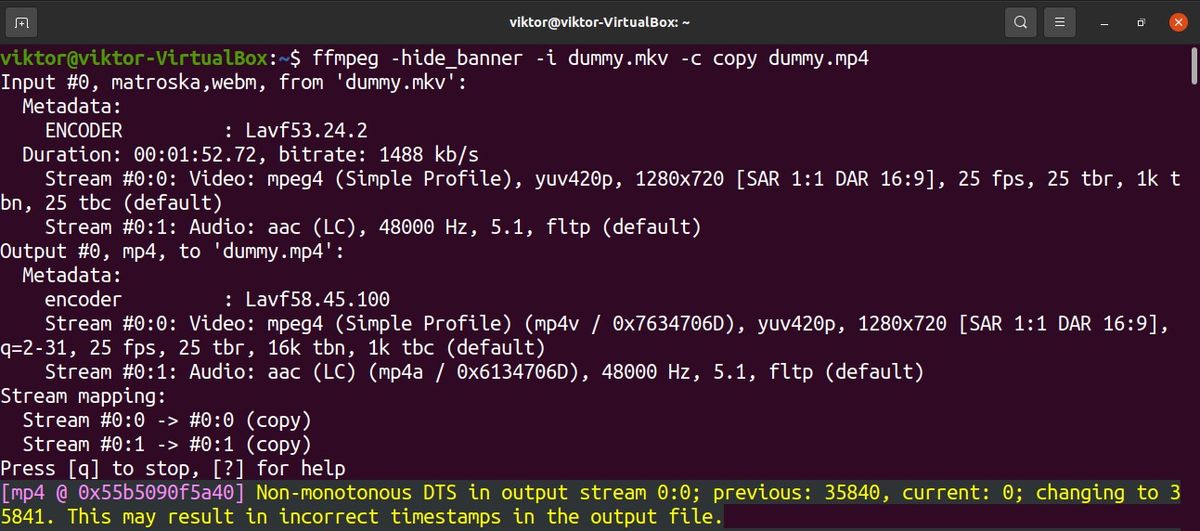
Ovdje je -c zastavica kratki oblik za -codec, koji označava koji kodek koristiti.
FFmpeg također pruža potpunu kontrolu nad pojedinačnim tokovima (audio, video, titlovi itd.). Na primjer, moguće je odabrati audio ili video datoteke posebno podložne određenom kodeku.
$ffmpeg-sakrij_banner-idummy.mkv -c: v libx264 -c: kopija lutke.mp4 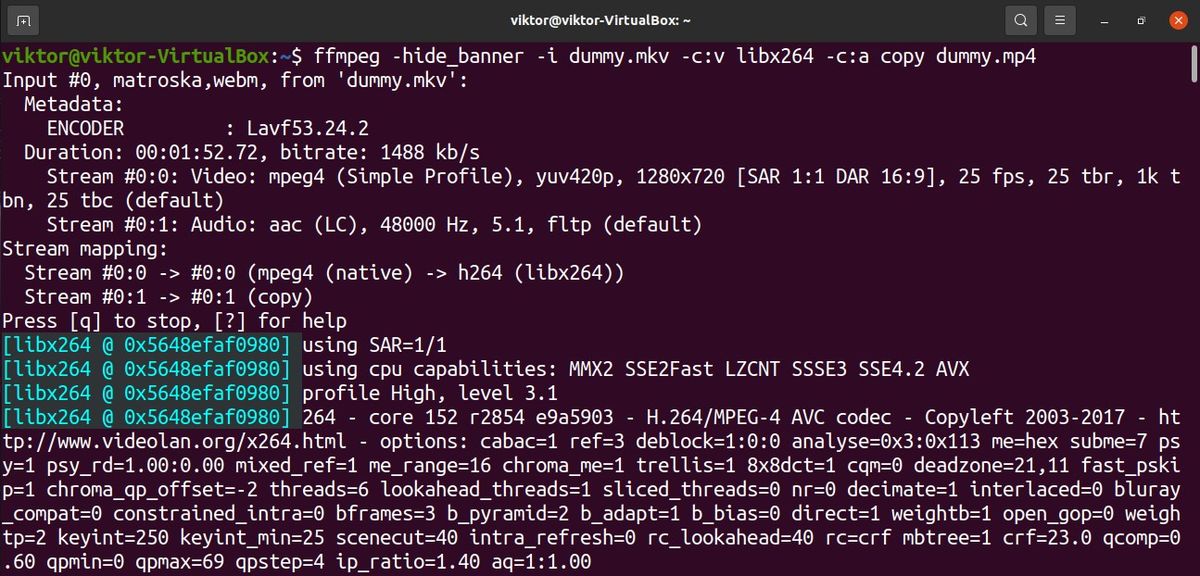
Ovdje flag -c: v označava kodek za video stream, a zastavica -c: a označava audio stream.
Imajte na umu da za funkcioniranje funkcije kopiranja FFmpeg mora podržavati miksanje ciljanog toka u izlazni spremnik. U protivnom neće uspjeti.
Slijedi još jedan brzi primjer korištenja ove značajke, ali umjesto toga korištenja stvarnog kodeka. MKV datoteku ćemo pretvoriti u MP4 pomoću kodeka libx264. Imajte na umu da je libx264 primjenjiv samo za video streaming.
$ffmpeg-sakrij_banner-idummy.mkv -c: v libx264 dummy.mp4 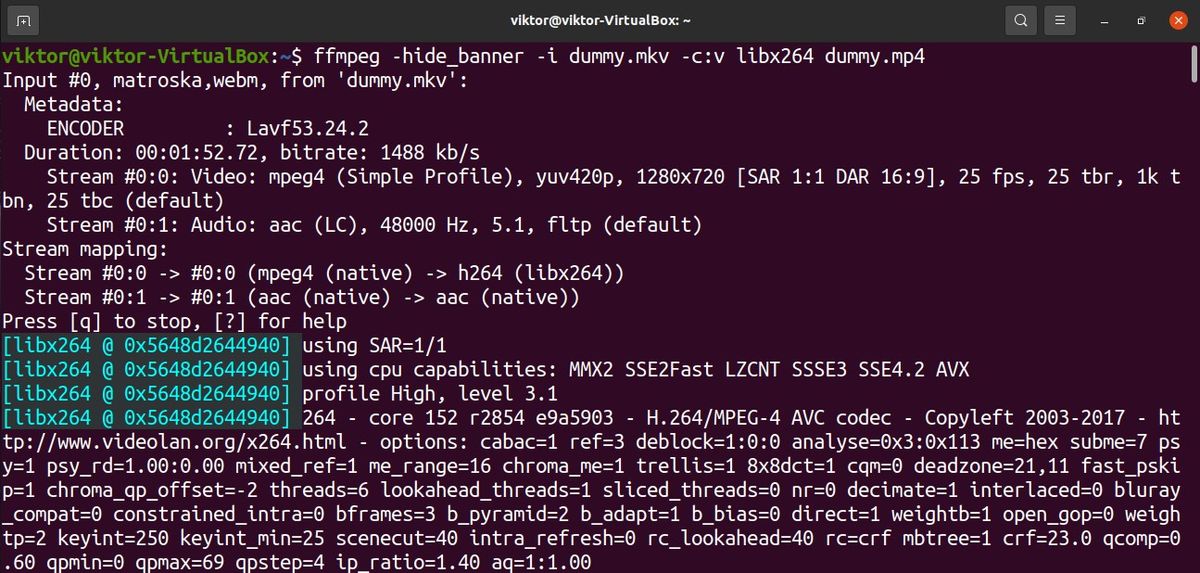
Utjecanje na kvalitetu sadržaja
Osim osnovne konverzije, FFmpeg također omogućuje korisnicima manipuliranje kvalitetom sadržaja (bitrate, frame rate, širina/visina videa itd.). Sve ove značajke utječu na kvalitetu medijskog sadržaja. Imajte na umu da će promjena bilo kojeg od ovih svojstava medijske datoteke utjecati na to kako gledatelj vidi i sluša medije sadržane u datoteci. Naravno, ljudska sposobnost da vidi i čuje nije jednostavna. Ponekad male promjene mogu dramatično promijeniti kvalitetu.
Počet ćemo s bitrateom. Za promjenu brzine prijenosa izvornog videozapisa upotrijebite sljedeću strukturu naredbi.
$ffmpeg-sakrij_banner-idummy.mkv -c: kopija -c: v libx264 -b: v 1M lutka.mp4 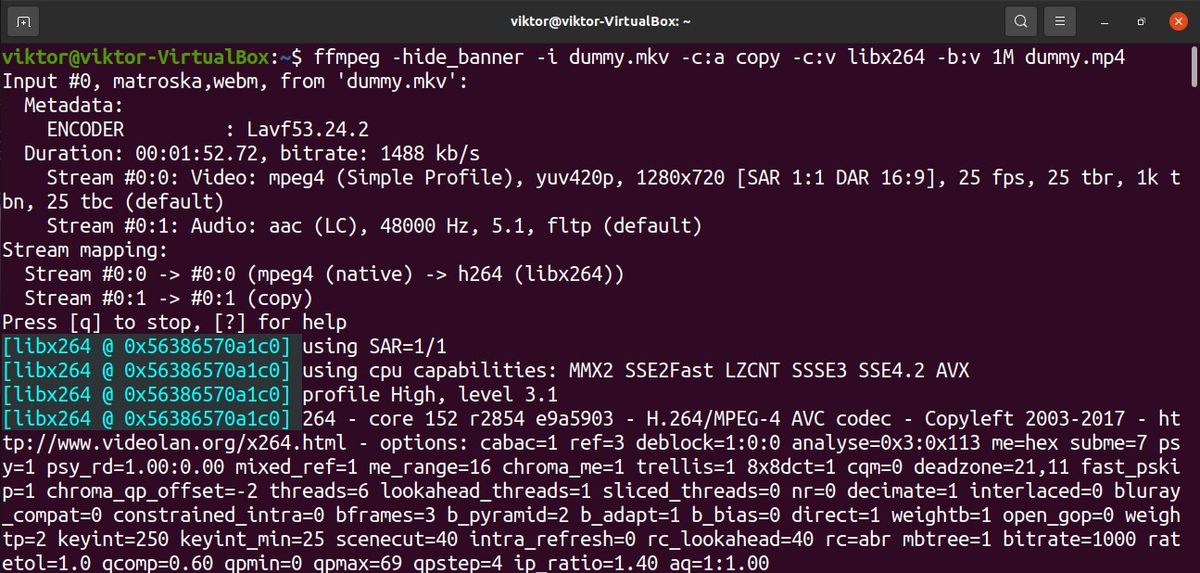
Ovdje zastavica -b: v označava video bitrate.
Brzina kadrova je drugi važan faktor u određivanju kvalitete sadržaja. Za promjenu broja sličica u sekundi MKV datoteke upotrijebit ćemo sljedeću strukturu naredbi.
$ffmpeg-sakrij_banner-ilutka.mkv -c: kopija -c: v libx264-r 30lutka.mp4 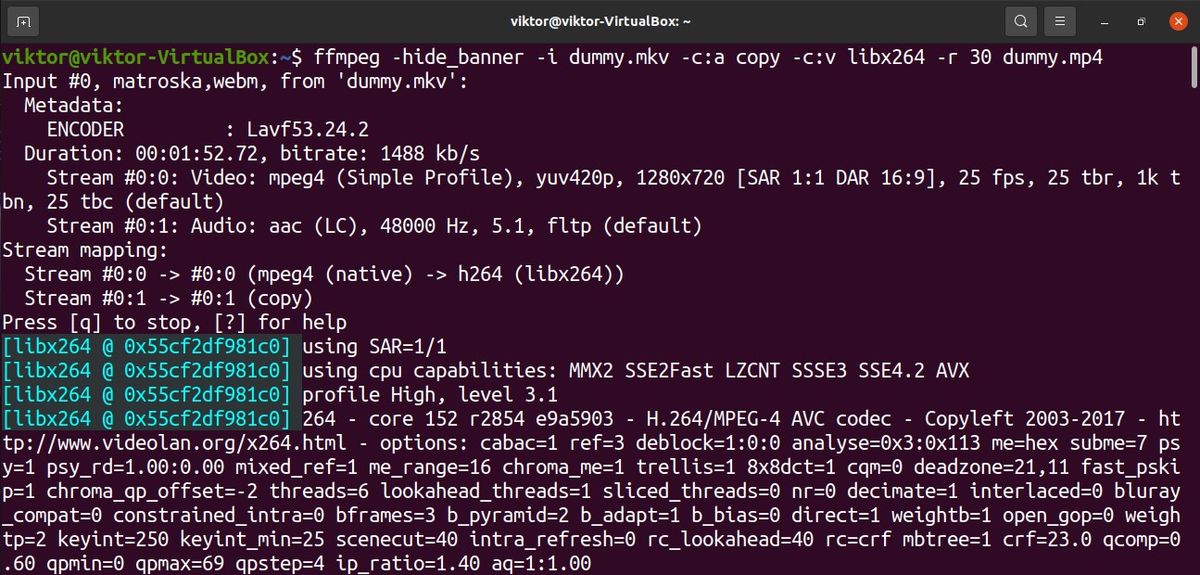
Ovdje zastavica -r označava željenu brzinu kadrova.
Osim vizualnih promjena, promjena video dimenzije također će utjecati na veličinu izlazne datoteke. Za promjenu video dimenzije na 1280x720p, upotrijebit ćemo sljedeću strukturu naredbi.
$ffmpeg-sakrij_banner-ilutka.mkv -c: kopija -c: v libx264-s1280x720 lutka.mp4 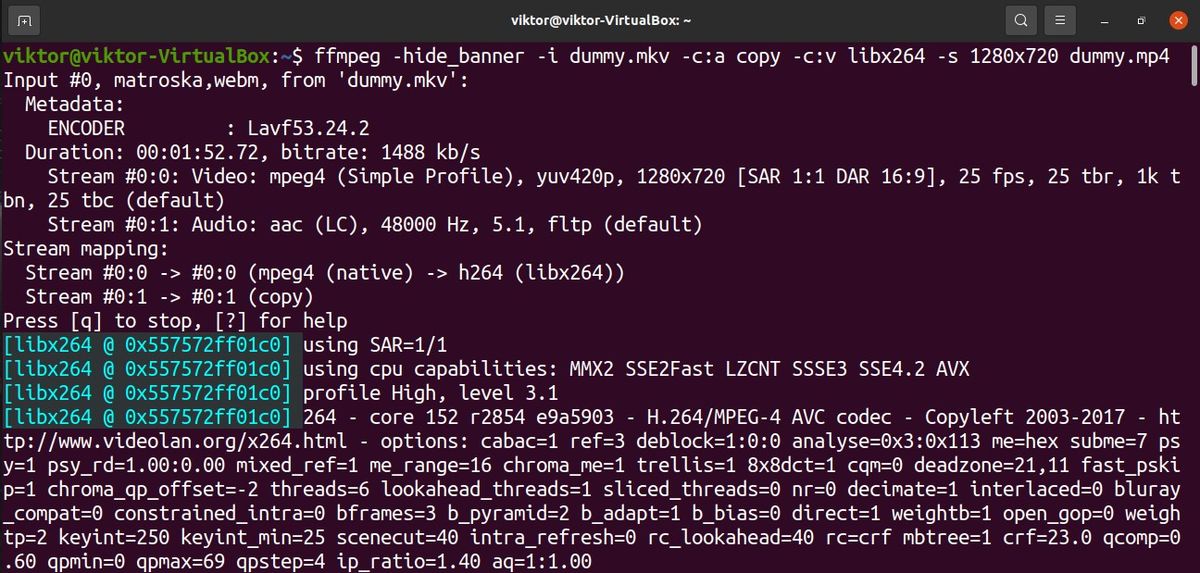
Završne misli
FFmpeg je moćan alat za rad s medijskim datotekama. Ovaj vodič prikazuje kako koristiti FFmpeg za pretvaranje MKV datoteka u MP4.
Osim uobičajene uporabe, FFmpeg može biti i vrlo zabavan za korištenje. Pogledajte sljedeći vodič koji vam prikazuje kako koristiti FFmpeg za stvaranje videozapisa od slika .
Sretno računanje!